최근 윈도우즈 11에 대해 많은 정보가 나오고 있습니다.
다음은,
구 (저 포함)PC가 당연히 지원할 것이라고 생각하는 사람도 미리 확인해서 윈도우즈
11 이 나왔을 때 괜히 화내지 않도록 하는
단순한 확인 방법입니다.
링크(다운로드) : 마이크로 소프트 Windows PC 상태 검사 (윈도우 11 지원 확인툴)
*6월 30일부로 마이크로 소프트에서 지원 확인툴 배포를 중단해, 현재 다운로드 할 수 없습니다.
(기존 임의 수동 다운로드가 아니라, 이 이후 윈도우즈 업데이트로 기본 배포됩니다)

|
|
링크를 통해 "마이크로 소프트"에서 다운로드 합니다. |

|
|
프로그램 다운로드 의심이 많은 우리들은 항상 확인하는 습관을 가지도록 합시다. |

|
|
설치 과정 입니다. |

|
|
설치가 되었습니다. (설치는 수 초가 걸리지 않을 것입니다) 마소가 배포하는 윈도우즈 11 지원 확인 툴이니 일단 보안 걱정은 하지 마세요. |

|
|
과연? (사실, cpu가 지원하지 않는 다는 것, 이미 알고 있지만 눈으로 확인하고 싶군요) |

|
|
이렇게 자신의 PC가 지원 여부 확인이 가능합니다. 무엇 때문에? 라는 생각이 든다면 "자세히 보기"를 눌러 웹페이지로 이동해서 세부정보를 확인합니다. 사실, 확인 할 필요도 없는 것이 지원 CPU목록에 윈도우즈11에서 내용이 없습니다. (예전 보안 문제가 발생해, 언제가 부터 CPU에도 이 기능은 ??세대부터 집어넣은 것 같더군요) 링크 : 윈도우즈 11 지원 CPU 목록 *마소 PC 상태 검사 프로그램은 11 지원 확인 후, 삭제해도 무방합니다. (저는 확인 프로그램을 발표 때까지 놔둘 생각입니다) |

|
|
요구 사항을 살펴 보면, 제목에서 언급한 TPM2.0이 필요하다고 되어 있습니다. (일단, 자신의 메인보드 바이오스에서 온보드 디바이스 항목에서, ON 해주십시오) 누군가는 TPM(트러스트 플랫폼 모듈)을 켜면 지원된다고 하지만, 안되는 사람도 많을 것입니다. |

|
|
위는 모듈을 제어하기 위한 ON/OFF 이며, 아래는 장착되어 있는 모듈 사용을 ON/OFF 합니다. (주 : 바이오스 모듈 제어 옵션이 있어도, H/W모듈을 장착하지 않으면 작동하지 않습니다) |

|
|
바이오스에서 확인했음에도, 하스웰은 보시다시피 "호환 가능한 TPM을 찾을 수 없습니다" 라고 나오고 있습니다. 즉, H/W가 없다는 뜻이겠지요? 혹시나 해서, 본인 소유의 메인보드(DH87RL)에 추가 장착 TPM2.0이 있는지 알아 보았습니다. (메인 보드를 옆판을 통해 살펴 봅니다) |

|
|
좋은 소식은 대부분의 메인보드는 별도의 TPM 헤더(추가 장착) 를 가지고 있다는 것입니다. (본인 소유의 인텔 레퍼런스 DH87RL 입니다) 자신의 메인보드가 지원하지 않더라도, 헤더가 있는지 살펴 보기를 바랍니다. (메뉴얼을 꺼내세요) |
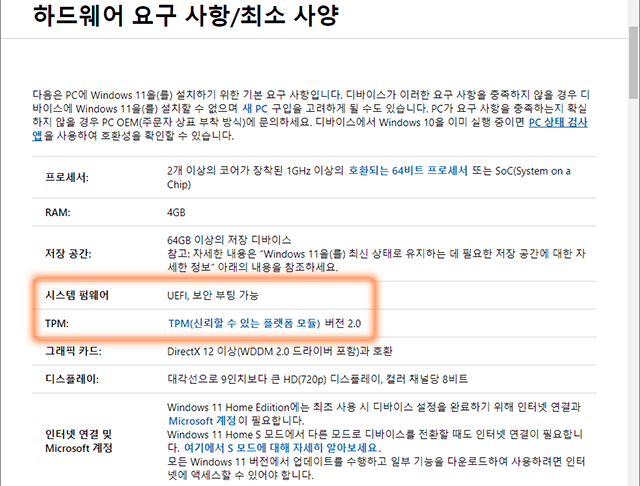
|
|
링크 : 마소의 최소 요구 조건 결론 : 저의 메인보드는 TPM2.0을 지원하지 않습니다. (바이오스에 옵션은 존재하지만, 하드웨어 칩이 없음) 1. 메인보드 바이오스에 기능은 있지만, 하드웨어(펌웨어)가 "어떤 이유로..." 지원하지 않는다. (TPM 2.0 하드웨어가 없다) 2. 별도의 TPM2.0 헤드를 구해야 하며, 제조사가 공급하지 않으면 구할 수 없다. (설사, 호환 제품이 있다 해도 동작한다는 보장도 없다) 3. H/W가 없을 경우, 바이오스 업데이트로 해결되지 않습니다. [잡담] 윈도우즈 11은 사양이 꽤 높은 모양입니다?? 아니면 더 두고봐야?? (나중에 지원되기를 희망할 뿐) 막강한 사용자들 실력을 기대하고, 마소의 정책이 변할지 두고 봐야겠습니다. 보안이 좋아지는 것은 좋은 일인데, 최근 그래픽 카드 가격도 그렇고 조립PC의 장점이 점점 사라지는 추세인 것 같습니다. (제가 최근 그 비싸고 활용성 호환 떨어진다는 애플쪽을 기웃거리는 것 보면 말이죠) 상위 20%를 제외한 대부분의 사용자가 Windows 11을 업그레이드 못할 수도 있겠습니다. (한국이야 워낙 PC가 발달해서 글로벌보다야 업그레이드 대상이 많겠지만 말이죠) Windows 11에서 이런 기능은 갑작스러운 것은 아니며, 한계에 다다른 안전성과 보안성 때문이라고 생각됩니다. (기존 Windows 장점인 *확장성(Legacy)이 보안 문제로 무엇인가를 선택해야 하는 때라는 것이죠) *확장성 : 활용 범위가 넓지만, 보안과 안정성이 상대적으로 취약해진다. (마치, 안드로이드와 iOS의 차이 같은 것으로, 더 이상 선택의 문제가 아닌 시대가 되어 가는 느낌입니다) 예 : 얼마 전 있었던 x86 CPU보안, 각종 해킹 및 멀웨어 개인 보안등등... [기타] *다음은 윈도11 업데이트 활성화 되는 최신 10세대 H410 Asus 보드의 TPM 활성화 상태입니다. 해당 옵션 위치는 "고급(Advanced) - PCH-FW Configuration & Trusted Computing" 입니다. |

|
|
Asus의 경우 H/W가 존재하기 때문에, 위와 같이 "Enable Firmware TPM"을 선택하면 작동합니다. (바이오스 기본값은 Discrete TPM 입니다) |

|
|
바이오스에서 TPM을 활성화하면, "장치 관리자" 에서 다음과 같은 "보안 장치" 옵션이 나타납니다. (앞서 하드웨어가 없는 보드는 이 장치가 보이지 않을 것입니다) |

|
|
Win + R 을 눌러 "TPM.msc"를 실행하면 위와 같이 2.0임을 알 수 있습니다. Windows Pro 버전에서 Asus H410 보드는 별 문제 없이 설치 가능하군요. 링크 : Secure Boot 설정/해제 선택 문제에 대해... |





윈도우가 구형 PC를 이렇게 버릴줄은 몰랐네요. 인터넷만 하는 거라면 오래된 컴퓨터도 문제가 없는데말이죠.
답글삭제댓글 감사합니다.
삭제사실, 이미 예정되어있던 것이 왔다는 말이 적절할 것 같습니다.
윈도우7 퇴출에서 보았듯이, 새 pc로 업그레이드 할 때(2025)에는 이것이 더 이상 문제가 되지 않을 것 같습니다.